ASUSマザーボードでbiosに入った後、VT仮想化技術オプションを有効にする方法は?
マザーボードのバイオス設定でVT仮想化技術のオプションをオンにする方法。intel Virtualization Technology オプションをオンにする方法を尋ねる人があまりにも多いのです。
ツール/材料
ASUS Asus P8H61-M LX Plus マザーボード
インテル® Core™ i3-2120 プロセッサー
メソドロジー/ステップ
1. まず、インテルのウェブサイト(ark.intel.com/zh-cn)で、このCPUの仮想化サポート機能を確認します。
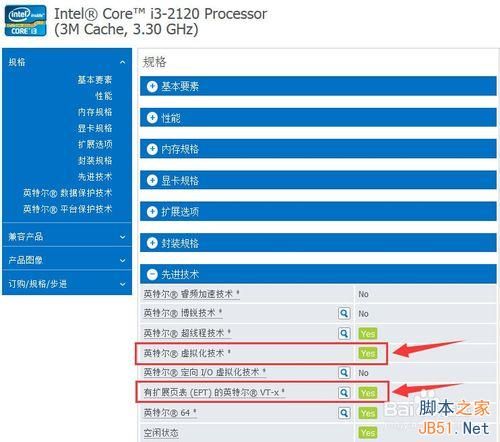
2. 再起動し、Delキーを押してbiosの設定に入ります。EZモードがオンになると、最初に入るのは関連する設定と情報を示すグラフィカルなホームページで、右上のExit/Advanced modeを直接タップし、Advanced modeを選択します。

3. バイオの設定画面に入ると、まずメインタブがあり、デフォルトの言語は英語ですが、もちろん手動で簡体字中国語を選択することができます
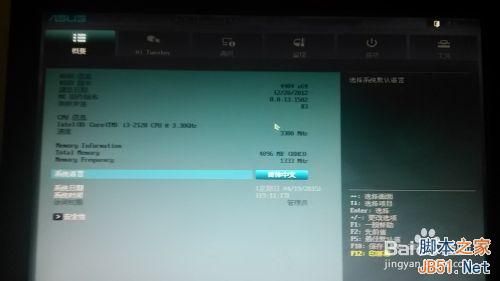
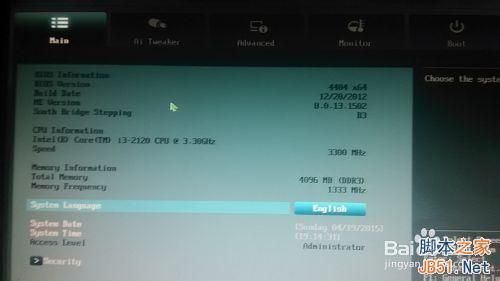
4. Go to Advanced Advanced - CPU Configuration Processor Settings を選択します。
Intel Virtualization Technologyインテルバーチャライゼーションテクノロジーオプションを見つけ、Enabledに設定して有効にし、F10で保存して終了します。
このCPUはVT-xをサポートしていますが、このマザーボードには少なくとも現在の4404バージョンのBIOS設定にはこのオプションはありません。
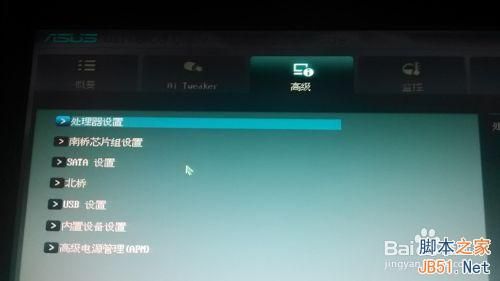

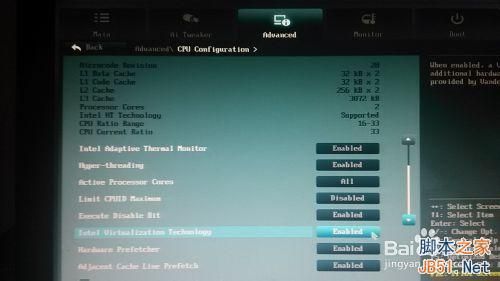
ASUSマザーボードのバイオスに入ってから、VT仮想化技術のオプションをオンにする方法です。
関連
-
Biosのデフォルト設定を復元する方法Biosのデフォルト設定を復元する方法
-
WindowsシステムでBiosをリフレッシュする方法
-
コンピュータのBIOSは、BIOSのCD - ROMブート3種類を設定する方法は、光学ドライブのブートグラフィックの詳細チュートリアルを設定する
-
バイオは、ネットワークカードのブートは、ネットワークグラフィックのチュートリアルの通常の使用を復元するために設定する
-
戦争の神バイオは、Uディスクの解析とソリューションのグラフィックチュートリアルの原因を識別することはできません。
-
デルコンピューターのバイオスパスワードをクリアする方法は?DELL BIOSパスワードのクラック方法
-
セブンスレインボーマザーボードは、バイオスでハードディスクモードを設定することにより、頻繁にブルースクリーンのグラフィックのチュートリアルを回避することができます。
-
BIOS 光学ドライブの起動順序の設定方法 光学ドライブの初回起動を設定する3つのBIOS方式の詳細図
-
BIOSセットアップとCMOSセットアップの違いと接続について
-
バイオのusbブート項目がありませんどのように良いですか? バイオはusbブート項目を設定する方法グラフィックチュートリアル
最新
-
nginxです。[emerg] 0.0.0.0:80 への bind() に失敗しました (98: アドレスは既に使用中です)
-
htmlページでギリシャ文字を使うには
-
ピュアhtml+cssでの要素読み込み効果
-
純粋なhtml + cssで五輪を実現するサンプルコード
-
ナビゲーションバー・ドロップダウンメニューのHTML+CSSサンプルコード
-
タイピング効果を実現するピュアhtml+css
-
htmlの選択ボックスのプレースホルダー作成に関する質問
-
html css3 伸縮しない 画像表示効果
-
トップナビゲーションバーメニュー作成用HTML+CSS
-
html+css 実装 サイバーパンク風ボタン
おすすめ
-
BIOSでUSB-HDDのオプションが見つからない場合の解決方法を教えてください。
-
バイオスパスワードを忘れた場合 バイオスパスワードクラッククリア方法詳細
-
バイオは、光学ドライブを無効にする方法、光学ドライブソフトウェアをブロックの選択肢を無効にする
-
BIOSパスワードのクリア方法は?BIOSパスワードのクリア方法は複数あります
-
biosブートパスワード 設定・解除方法 biosブートパスワード操作紹介
-
Lenovo computer bios startup items set graphic tutorial 詳細。
-
Uディスクで作られた起動ディスクでコンピュータを起動する方法?Bios set U disk boot diagram tutorial
-
Lenovo Lenovo 3000 BIOSを入力する方法は?Lenovo Lenovo 3000は、BIOSを入力する詳細なグラフィックの手順
-
U disk one key boot bios設定のグラフィカルなチュートリアル
-
コンピュータのBIOS起動項目を設定する方法?bios set startup items diagram